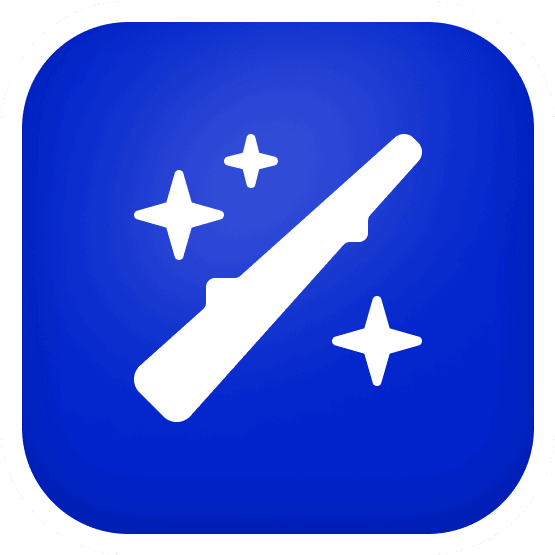Excel, Powerpoint et Outlook constituent une partie de la suite Office de Microsoft. S’y trouve également Word, la référence en termes de logiciel de traitement de texte. De nombreuses subtilités lui confèrent ce statut dans le secteur. Parmi celles-ci, la possibilité de changer de langue d’édition sur Word se révèle très utile.
Les méthodes diffèrent selon le système d’exploitation servant à la rédaction : Windows, Mac ou une page web. Vous pouvez modifier le langage de l’entièreté du pack Office. Apprenez comment changer la langue sur Word dans cet article.
Table des matières
Modifier les options linguistiques directement sur Word
En rédigeant un document dans une langue différente que celle indiquée dans les paramètres, le correcteur de fautes peut s’emballer. La plupart des mots sont soulignés, ce qui rend le texte peu lisible.
Il est bon de changer la langue sur Word selon vos besoins. Comment modifier ces options linguistiques sous Windows, Mac, ou avec la version web du traitement de texte de Microsoft ?
Comment changer la langue sur Word avec Windows ?
Vous pouvez changer directement la langue d’édition sur Word en travaillant sous Windows. La démarche s’effectue de deux manières différentes.
La première façon de modifier ses préférences linguistiques est la plus aisée.
Il suffit de regarder en bas à droite du document ouvert. La mention de la langue configurée sous Office est indiquée. Généralement, il s’agit du français, si vous êtes en France, ou de l’anglais dans un pays anglophone.
Cliquez sur « français » et une liste de langues apparaît dans un menu. Choisissez la langue souhaitée puis confirmez. Le fichier sera converti selon ce choix.
L’autre méthode pour changer la langue sur Word avec Windows est liée aux préférences.
Sélectionnez « Fichier », puis cliquez sur « Options ». L’ensemble des options à disposition est répertorié dans l’onglet « Langues de création et vérification orthographique« .
Sélectionnez la langue souhaitée et ajoutez-la par le biais du bouton à droite. Pour adapter le clavier à la langue, accédez au menu « Installer d’autres claviers à partir des paramètres Windows ».

-> Pour simplifier la navigation dans vos rédactions, découvrez comment faire un sommaire sur Word.
Modifier la langue d’édition de Word avec un Mac
Si le pack Office est développé par Microsoft, beaucoup préfèrent l’utiliser sur Mac. Dans les paramètres, l’option linguistique pour changer la langue sur Word s’active de manière simple.
Avec le système d’exploitation MacOS, ouvrez la boîte de dialogue « Outils » et cliquez sur « Langue ». Vous pouvez définir ce langage pour tout document futur. Sélectionnez dans ce cas le bouton « Par défaut ».
Le changement de langue sur Word Online
Depuis quelques années, le pack Office intègre une fonctionnalité online. Outlook, Powerpoint, Excel mais aussi Word sont facilement accessibles par ce biais. Les documents enregistrés en local peuvent être ouverts en ligne grâce à OneNote.
L’interface en ligne du traitement de texte conserve toutes ses qualités. Vous avez la possibilité de modifier tout paramètre linguistique présent dans le logiciel bureau. Changez la langue de votre document en quelques clics.
Cette modification s’effectue au cours de la rédaction, à son terme, ou après avoir ouvert le fichier. Dans chaque cas, le choix a lieu dans l’interface de la boîte de dialogue linguistique.
Aucun raccourci clavier n’existe pour cette action. Sélectionnez « Révision », ouvrez le menu avec la flèche, puis cliquez sur « Définir la langue de vérification… ». Ici, une liste de langues apparaît, ainsi que deux options.
Choisissez entre changer la langue sur Word Online pour une sélection de texte ou tout un document. Deux emplacements sont disponibles. Les modifications n’altèrent pas la création ultérieure de documents.
Comment changer la langue du pack Microsoft Office sur Windows ?
Pour plus de facilité, vous pouvez changer la langue sur Word, Excel, Powerpoint et toute application du pack Microsoft Office en une seule fois. L’édition des fichiers suivants tiendra compte de cette modification.
Avec un ordinateur sous Windows, ouvrez un document sur un des outils de la suite Office. Sélectionnez ensuite « Fichier », « Options » et « Langue ». Choisissez la langue souhaitée, puis cliquez sur « Définir comme langue préférée« . Le système vous propose de changer la disposition du clavier pour s’adapter aux caractères du langage défini.
Accommodante, la démarche n’en reste pas moins exclusive à la version Windows du pack Office. Toute future création de page à des fins de vérification ou de rédaction sera affectée par ce changement.
-> Découvrez pourquoi et comment utiliser l’espace insécable sur Word.
Quelle différence entre la langue d’édition et d’affichage pour Word ?
Remarque :
Si le présent article se concentre sur la modification de langue d’édition sur Word, sachez qu’il existe aussi une langue d’affichage. Ces deux éléments peuvent être modifiés, pour des résultats différents.
La langue d’affichage correspond au langage dans lequel apparaît l’interface de Word. Toutes les options et paramètres inhérents au système sont traduits dans cette langue. Chaque système d’exploitation permet d’effectuer ce choix linguistique.
La langue d’affichage relève d’un choix personnel selon le confort éprouvé dans un langage particulier. L’appréhension de chaque onglet et de tous les outils de mise en page en est facilitée.
De son côté, la langue d’édition a trait à une volonté de révision et de correction d’orthographe dans une langue spécifique. La modifier permet de rédiger un document dans une langue différente de la langue d’affichage, à des fins professionnelles ou étudiantes.
Changer la langue sur Word vous permet ainsi de rédiger dans un langage différent de l’affichage de l’ordinateur. Il vous garantit l’absence de texte souligné en rouge sans raison.